
こちらは、スクラッチの「クローンされたとき」ブロックの使い方を、詳しく徹底解説しています!
「クローンされたとき」ブロック

「クローンされたとき」ブロックは、クローンされたときに下のブロックを実行します。

「クローンされたとき」というのは、クローンが作られたときで、クローンを作りには、「〇のクローンを作る」ブロックを使います。
尚、クローンが作れるのはスプライトだけですので、背景はクローンを作れません。
よって、「クローンされたとき」ブロックも、スプライトを選択した時だけ表示されるブロックです。
スクラッチのクローンとは?
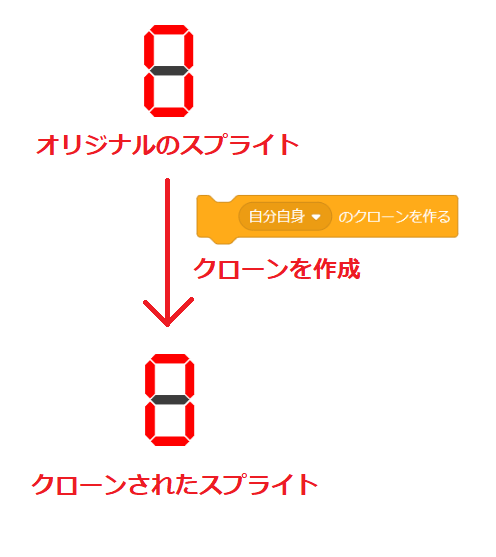
スクラッチのクローンとは、ブロックを使って、スプライトをプログラムの実行中に、複製(コピー)させることです。
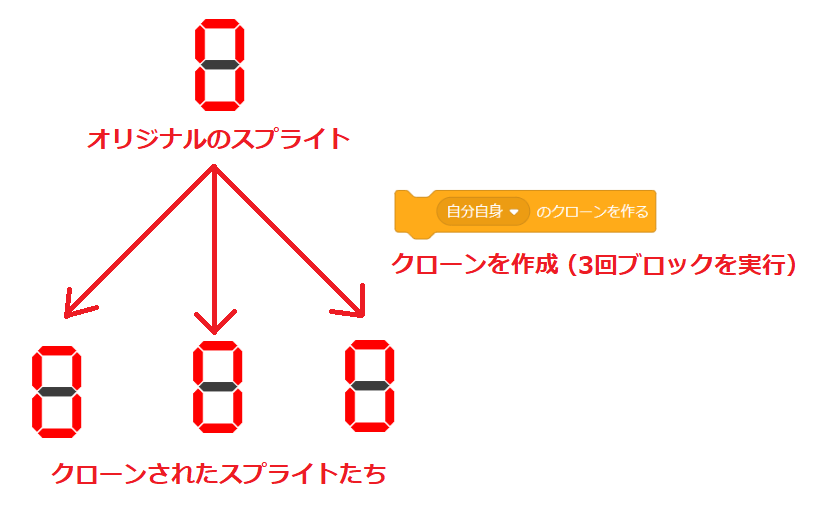
クローンは、ブロックを実行すれば、最大300個まで複製(コピー)させることができます。
複製(コピー)されたスプライトには、それぞれ命令を与えることもできます。
また、クローンは、あくまでプログラムの実行中のみ有効な命令で、プログラムが終了すると消えてしまいます。
そのため、通常のスプライトのコピーであれば、スプライトリストにコピーしたスプライトが表示されますが、クローンでコピーしたものは、スプライトリストには追加されません。
クローンが作られたときの処理
それでは、実際にクローンが作られたときの処理について、説明していきます。
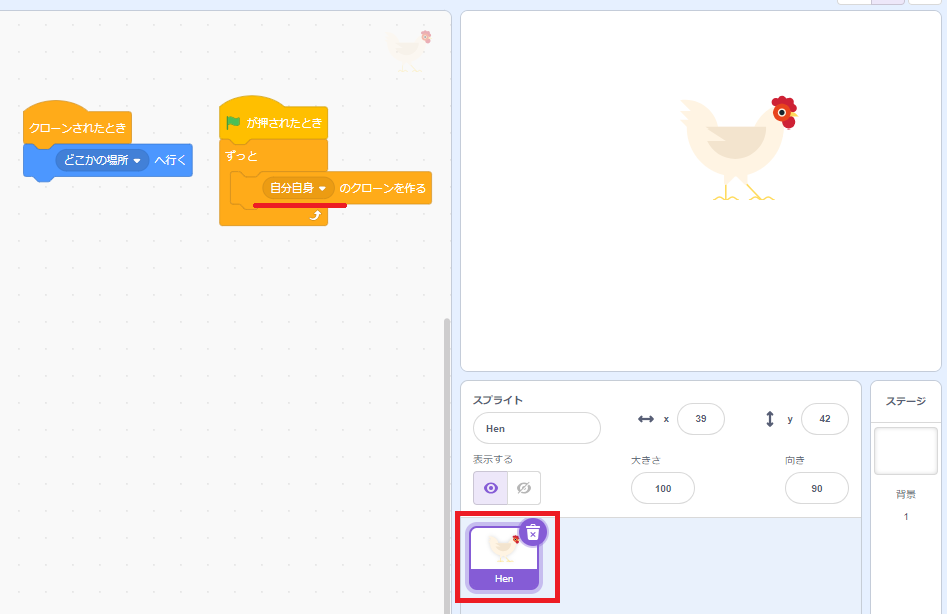
こちらは、ニワトリを大量クローンさせるプログラムです。
緑の旗が押されると、「ずっと」ブロックの中に、「〇のクローンを作る」ブロックを入れて、ひたすら「自分自身(ニワトリ)」のクローンを複製しています。
そして、一方で、「クローンさせたとき」ブロックを使って、クローンしたときのプログラムを作っています。
こちらは「〇へいく」ブロックで、「どこかの場所」を設定しています。
つまり、クローンが作られたときに、ランダムな場所へ移動させるプログラムということです。

緑の旗をクリックすると、早速ニワトリスプライトのクローンが作られています。
「自分自身のクローンを作る」ブロックが実行されるたびに、「クローンされたとき」ブロックの中の「どこかの場所へいく」ブロックが実行されます。
そのため、クローンで作成されたニワトリスプライトが、ランダムな場所に移動しているのが分かります。
スプライトリストを見てもらうと分かりますが、クローンはスプライトリストに追加されません。
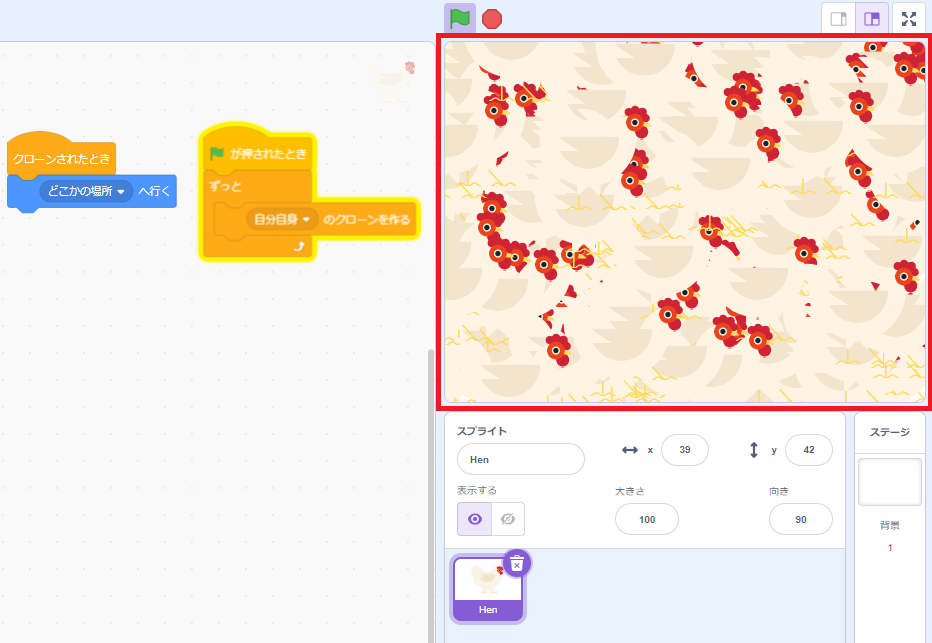
このままプログラムを放置すると、あっという間にステージがニワトリスプライトで埋め尽くされてしまいました。
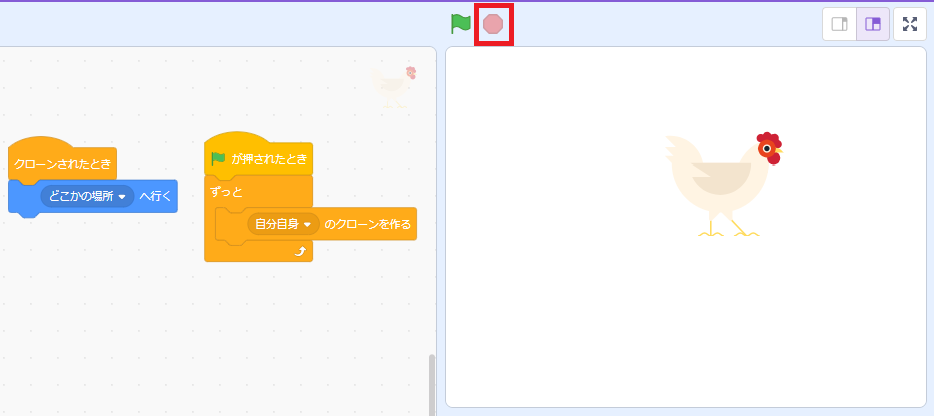
そこで、赤丸の「止まる」ボタンをクリックすると、一瞬でクローンが消えてしまいました。
ここでは、単にスプライトを量産しただけですが、シューティングゲームでは、弾丸をクローンで使うことが多いです。
「〇のクローンを作る」ブロックの使用例
こちらでは、「〇のクローンを作る」ブロックの使用例を紹介します。
ボールを投げるスクラッチキャット
こちらは上下矢印キーでスクラッチを動かしながら、スペースキーでボールを投げるプログラムです。
スプライトは、以下の2つです。
- スクラッチキャット
- ボール
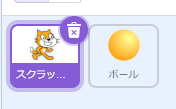
スクラッチキャットのスクリプト
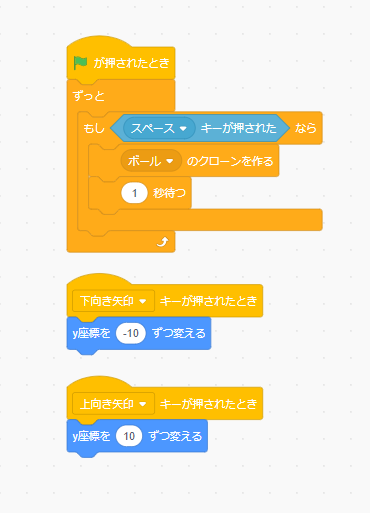
まず上下矢印キーが押されると、「y座標を〇ずつ変える」ブロックで、上下に移動させています。
そして、スペースキーが押されると、「ボール」スプライトのクローンが作られます。
ニワトリスプライトでは、自分自身のクローンを作っていましたが、こちらでは、他のスプライトのクローンを作っています。
ボールのスクリプト
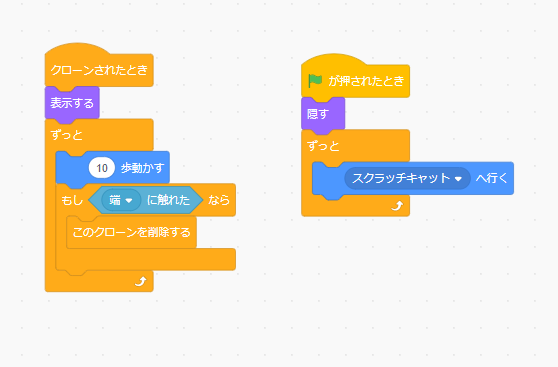
こちでは、緑の旗が押されると、隠すで非表示にして、ずっとスクラッチキャットにくっつく処理をしています。
そして、クローンされたときに、表示され、「〇歩動かす」ブロックで、ボールを投げているように動かします。
最後は、ステージの端に当たると、「このクローンを削除する」ブロックで、クローンを削除しています。
